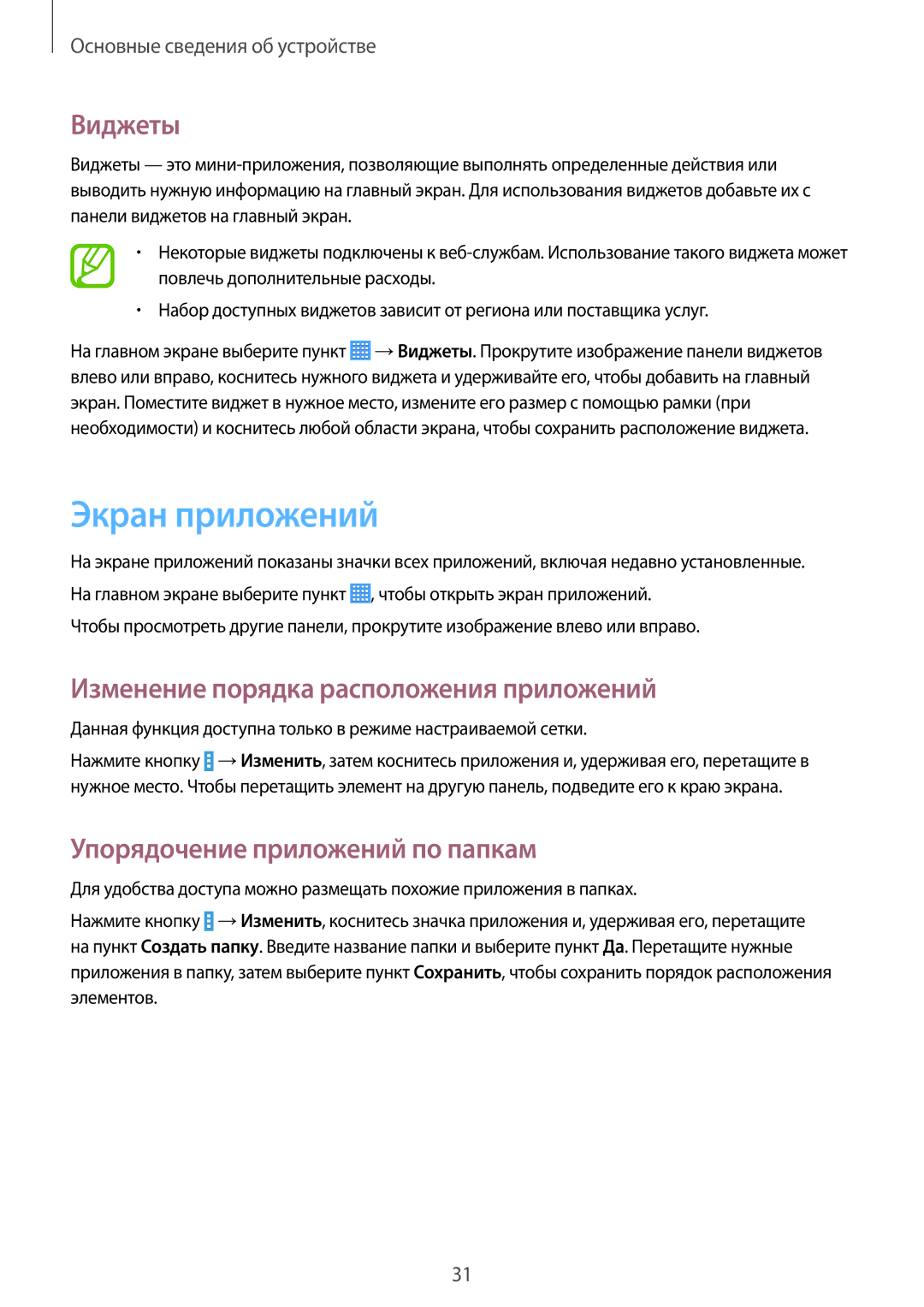Основные сведения об устройстве
Виджеты
Виджеты — это
•Некоторые виджеты подключены к
•Набор доступных виджетов зависит от региона или поставщика услуг.
На главном экране выберите пункт ![]() →Виджеты. Прокрутите изображение панели виджетов влево или вправо, коснитесь нужного виджета и удерживайте его, чтобы добавить на главный экран. Поместите виджет в нужное место, измените его размер с помощью рамки (при необходимости) и коснитесь любой области экрана, чтобы сохранить расположение виджета.
→Виджеты. Прокрутите изображение панели виджетов влево или вправо, коснитесь нужного виджета и удерживайте его, чтобы добавить на главный экран. Поместите виджет в нужное место, измените его размер с помощью рамки (при необходимости) и коснитесь любой области экрана, чтобы сохранить расположение виджета.
Экран приложений
На экране приложений показаны значки всех приложений, включая недавно установленные. На главном экране выберите пункт ![]() , чтобы открыть экран приложений.
, чтобы открыть экран приложений.
Чтобы просмотреть другие панели, прокрутите изображение влево или вправо.
Изменение порядка расположения приложений
Данная функция доступна только в режиме настраиваемой сетки.
Нажмите кнопку ![]() →Изменить, затем коснитесь приложения и, удерживая его, перетащите в нужное место. Чтобы перетащить элемент на другую панель, подведите его к краю экрана.
→Изменить, затем коснитесь приложения и, удерживая его, перетащите в нужное место. Чтобы перетащить элемент на другую панель, подведите его к краю экрана.
Упорядочение приложений по папкам
Для удобства доступа можно размещать похожие приложения в папках.
Нажмите кнопку ![]() →Изменить, коснитесь значка приложения и, удерживая его, перетащите на пункт Создать папку. Введите название папки и выберите пункт Да. Перетащите нужные приложения в папку, затем выберите пункт Сохранить, чтобы сохранить порядок расположения элементов.
→Изменить, коснитесь значка приложения и, удерживая его, перетащите на пункт Создать папку. Введите название папки и выберите пункт Да. Перетащите нужные приложения в папку, затем выберите пункт Сохранить, чтобы сохранить порядок расположения элементов.
31